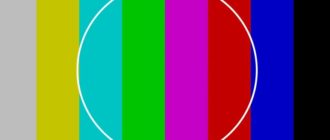Пульт управления заметно облегчает жизнь пользователя любым электронным устройством. Но случаются ситуации, когда пульт ломается, теряется, на нем садятся батарейки, а телевизор нужно отключить, включить или отрегулировать звук.
И тут возникает вполне резонный вопрос, как включить телевизор без пульта и кнопок и возможно ли вообще это сделать. Ведь на корпусе телевизора каких-то кнопок не видно. Для включения ТВ есть несколько вариантов, каждый из которых имеет свои плюсы и минусы.
Содержание
Использование смартфона в качестве пульта

Настроить телевизор без пульта можно, если в смартфон установить соответствующее приложение, которое становится многофункциональным пультом дистанционного управления. Для этого разработчики предлагают множество программ, но, по общему мнению, лучшей стала TV Remote, которая отлично работает с телевизорами любых брендов.
Ее загружают из AppStore или Google Play, после чего синхронизируют телевизор со смартфоном с помощью инфракрасного порта, Wi-Fi или Bluetooth.
Для этого:
- запускается приложение;
- в настройках, в точках доступа из предложенного списка подбирается бренд ТВ;
- синхронизация завершается.
Интерфейс приложения очень простой, поэтому им легко пользоваться. Все нужные команды можно найти без труда.
Универсальный пульт
Настроить старый телевизор без пульта возможно, но если в доме есть какой-нибудь другой пульт, можно попробовать использовать его. Обычно телевизоры одного бренда легко управляются одним и тем же пультом, они полностью или частично взаимозаменяемы.
Но есть универсальные пульты, способные работать с устройствами от любых производителей. В их памяти уже заложены настройки на десятки видов ТВ. Оригинальный пульт имеет заводские настройки к определенному телевизору, а универсальный придется настроить самостоятельно.
Для его настройки в автоматическом режиме требуется:
- Включить телевизор с помощью кнопки на корпусе.
- Направить универсальный пульт на экран ТВ и не отводить в сторону до завершения настройки.
- Нажимать клавиши SET и TV не менее 5-10 секунд.
- При включении индикатора клавиши POWER нажать ОК.
- Включить ТВ с применением пульта и попробовать несколько разных команд.
- Если в ходе настройки устройство отключается, сразу же нажать ОК. Если не получилось, все действия произвести повторно.
Для настройки вручную нужно ввести код из 3-4 цифр. Код и последовательность настройки можно найти в инструкции к пульту или к самому телевизору. Есть несколько способов осуществления ручной настройки.

Способ 1:
- В зависимости от модели телевизора одновременно нужно нажать пару кнопок: POWER и SET, POWER и TV, POWER и C или TV и SET (написано в инструкции). При правильной настройке на пульте загорается светодиод.
- Ввести код.
- Включить питание с применением пульта, попробовать правильность выполнения нескольких команд.
Способ 2:
- нажимается кнопка выбора каналов;
- после мигания светодиода осуществляется переход к следующему набору команд;
- телевизор выключается с помощью длительного нажатия на кнопку выбора каналов;
- кнопка ОК зажимается на 5 секунд.
Способ 3:
- нажать и не отпускать кнопку программирования на универсальном пульте;
- в это же время нажать 4 раза клавишу «9» с интервалом 1 секунда;
- после двукратного мигания светодиода, установить пульт горизонтально, оставить на 15 минут.
- после завершения настройки питание ТВ отключится, нужно сразу нажать ОК.
Как телевизор без пульта переключается на приставку?

Необходимо начать с выбора источника сигнала. Для этого потребуется найти кнопку с прямоугольничком со стрелкой слева. Иногда здесь имеется надпись Source. После нажатия выбирается соответствующий разъем.
Если нужно переключиться на другой источник сигнала, можно просто перелистать все каналы до конца, после чего устройство начнет само переключать источники сигнала. Некоторые телевизоры оснащены клавишей AV/TV для переключения с антенны на тюльпаны.
Рассмотрим, как без пульта включить Смарт ТВ. Для этого можно использовать компьютерную мышь с разъемом USB, которая подключается к соответствующему разъему телевизора. Затем нужно нажать на кнопку в центре экрана под логотипом ТВ, переключиться на «Вход».
После этого нужно:
- Нажать Live TV.
- После закрытия меню переместить курсор вправо на Recommended.
- В всплывающем окне с надписью «Сеть выключена» нажать «Да».
- Выбрать сеть Wi-fi, ввести пароль сети и включить телевизор.
Для подключения к сети можно использовать кабель ethernet, если имеется соответствующий разъем. Один конец кабеля подключается к ТВ, другой – к маршрутизатору. Происходит автоматическое подключение к сети.
Если этого не произошло, нужно отключить телевизор на 1 минуту и снова включить.
Обозначение значков на панели телевизора

Обозначения на панели управления стандартные для всех устройств. Независимо от модели и производителя набор кнопок и их значения всегда будут идентичными:
- MENU. Клавиша для открытия меню, иногда с ее помощью можно выключить или включить телевизор без пульта, а также настроить изображение.
- POWER. С ее помощью включают и выключают устройство. Часто ее располагают отдельно от всех остальных кнопок.
- ОК. Служит для подтверждения команды. При ее нажатии открывается определенный раздел меню.
- < или>. Служат для переключения каналов или смены разделов меню.
- —и +. Кнопки для регулирования звука. А в разделе меню с их помощью увеличивают или уменьшают значения выбранных настроек.
Есть некоторые другие кнопки, но встречаются они крайне редко. Многие современные модели, обычно брендов LG и «Самсунг» оснащены не панелями, а джойстиками. Это специальный блок управления, похожий на игровую приставку и представляющий собой многофункциональную единую клавишу.
С помощью поворотов можно выбрать действие, а центральная кнопка подтверждает выбранное действие.
Если пульта нет или на экране отсутствует изображение, потребуется перезагрузить телевизор без пульта. Иногда достаточно просто вытащить шнур из розетки, а потом нажать кнопку питания на корпусе. Через 2 минуты можно подключить кабель к розетке.
Для того, чтобы сменить источник сигнала, например, подключить DVD-плеер, нужно открыть соответствующий пункт меню. В старых моделях используется специальная кнопка с надписью AV. Это очень удобно, если к телевизору подключен тюнер или медиаплеер.
Иногда экран блокируется. Признаками такой ситуации служат: экран синего цвета, графический ключ на мониторе или периодические требования ввести пин-код. Телевизор показывает только один канал или сразу же после включения отключается.
Разблокировать телевизор без пульта достаточно легко. Нужно на панели управления нажать сразу две кнопки и ТВ заработает. Например, можно нажать «Меню» и «Громкость +» или «Меню» и «Канал +». Или нужно открыть в меню раздел «Блокировка от детей» или «Общие настройки».
Использование кнопок управления на телевизоре для включения

Чтобы настроить старый телевизор без пульта, используются кнопки на большой панели спереди около экрана. Каждая клавиша имеет свою маркировку, поэтому отсюда можно переключить канал или прибавить громкости. Поэтому раньше никаких проблем с такими телевизорами не было.
Современные зарубежные телевизоры также оснащены кнопками, но только с обозначениями на английском языке. Сама панель располагается сзади или на боковой крышке, для того, чтобы экран занимал достаточно большое пространство, иногда спереди под экраном А сами кнопки стали делать гораздо меньшего размера, поэтому не всегда их можно легко заметить.
Эти панели предназначены для того, чтобы без пульта управлять телевизором. Их расположение на корпусе ТВ меняется в зависимости от модели и производителя, поэтому рекомендуется изучить инструкцию.
LG
Все клавиши Смарт телевизоров этого бренда оснащены стандартными обозначениями, иногда присутствует кнопка AV, которая регулирует ручное переключение на внешнее устройство. Включить ТВ можно путем нажатия кнопки POWER на панели.
Управление через смартфон осуществляется с помощью лицензионного приложения LG TV Remotе, предусмотрен текстовой поиск. Интерфейс очень удобный, ТВ управляется с помощью курсора.
Dexp

Бюджетный, но качественный телевизор с панелью управления на задней правой стенке корпуса. Для включения и выключения нужно нажать иконку питания или надпись Power. Для управления лучше использовать дистанционные устройства, например, программу DEXP TV Remote Control APK для смартфона.
Xiaomi
Можно управлять со смартфона через специальное приложение Mi Remote, оно предустановлено на все телефоны Xiaomi. На самом телевизоре кнопки не всегда предусмотрены. В некоторых моделях снизу под логотипом Mi установлена механическая кнопка, включающая и выключающая устройство.
Sony Bravia
На передней панели имеется кнопка HOME, с помощью которой включается устройство. В моделях 2014-2017 гг предусмотрены стрелки для переключения каналов. В более поздних моделях такого нет. На некоторых устройствах, кроме кнопки-включения, установлены «+» и «-».
TCL

Панель расположена на задней или боковой стенке корпуса прямо под логотипом бренда. Самая нижняя кнопка на ней предназначена для включения/выключения питания. При ее повторном нажатии открывается следующая опция в списке. Через несколько секунд можно переходить к выбору нужного параметра.
Приложение Roku Remote – полная копия физического пульта, которая автоматически синхронизируется с телевизором. При наличии в смартфоне инфракрасного датчика можно установить приложение Mi Remote, способное работать со многими устройствами разных брендов.
Haier
На торцевой стороне снизу корпуса имеется джойстик. Для его включения нужно нажать в центр и удерживать несколько секунд. Приложение Haier TV remote скачивается и устанавливается на смартфон в качестве пульта.
Philips

Большинство моделей этого бренда оснащены 7 кнопками управления, расположенными слева внизу. Включать и выключать можно с помощью POWER. Для управления со смартфона потребуется установить Philips MyRemote, которое работает так же, как и любые другие приложения.
В последних версиях есть функция синхронизации с аудиоустройствами и проигрывателями «Филипс».
Vestel
Ручное управление осуществляется с помощью пяти небольших кнопок на панели, расположенных слева от кнопки включения. Цветные кнопки регулируют телетекст и открывают подменю. Кнопка «РР» возвращает все в исходное состояние.
BBK
Панель телевизора ВВК расположена на задней стенке сверху. Кнопки имеют стандартное обозначение и управляются по стандартной схеме. Для дистанционного управления устанавливается приложение BBK TV Remote для андроид.
Hyundai

Панель управления располагается спереди под экраном. Здесь, кроме приемника сигнала пульта, располагаются кнопки включения, выключения, переключения каналов, регулирования громкости и поиска сторонних источников.
Программа TV Remote For Hyundai TV предназначена для управления со смартфона, также предлагает множество дополнительных возможностей.
Polarline
Панель располагается сзади корпуса в нижней его части. Приложение «Polarline Пульт» позволяет использовать смартфон в качестве пульта ДУ не только в устройствах этого бренда, но и во многих других. Важно, чтобы смартфон имел инфракрасный модуль. Если синхронизация пройдет успешно, на экране телефона появляются кнопки управления ТВ.
Sony
Большинство моделей бренда оборудованы тремя кнопками: включения/выключения, «+», «-». Отдельные модели регулируются всего одной кнопкой. Со смартфона управление происходит через приложение Smart TV Remote.
Samsung

Для мобильного управления потребуется установить приложение Samsung TV& Remote или Самсунг Smart View. На его интерфейсе продублированы все функции пульта, поэтому разобраться с ним легко.
Стандартную панель можно найти на лицевой стороне под экраном справа. Она закрыта декоративной планкой, открывается при легком нажатии. В новых моделях кнопки могут быть сенсорными. Для использования джойстика нужно зайти в настройки и подвигать рычагом в разные стороны.
Funai
Для дистанционного управления скачайте приложение Funai TV Remote с простым пользовательским интерфейсом, который копирует обычный пульт управления. Ручное регулирование производится через джойстик, расположенный на боковой стенке корпуса.
Toshiba

Кнопка POWER располагается слева. Для включения нужно одновременно нажимать на нее и кнопку «-» в течение 10 секунд и более. После этого, не отпуская эти кнопки, нужно вставить вилку в сеть и удерживать еще 20 секунд.
Виртуальный пульт, который полностью повторяет оригинальный – это приложение TV Remote for Toshiba. Его можно применять на любом устройстве бренда, если в смартфоне есть ИК-порт. Поддерживает голосовое управление, виртуальную клавиатуру. Работает со многими телевизорами других брендов.
Как видим, отсутствие пульта не всегда становится причиной для расстройства. Есть масса вариантов управлять телевизором, если пульт ДУ сломался или потерялся. Можно регулировать ТВ кнопками, как это делалось раньше, а можно использовать свой телефон.